Windows7系统u盘无法识别 U盘无法被番茄花园Windows7所识别的修好技巧
发布时间:2023-12-16 文章来源:xp下载站 浏览: 62
| Windows 7,中文名称视窗7,是由微软公司(Microsoft)开发的操作系统,内核版本号为Windows NT 6.1。Windows 7可供家庭及商业工作环境:笔记本电脑 、平板电脑 、多媒体中心等使用。Windows 7可供选择的版本有:入门版(Starter)、家庭普通版(Home Basic)、家庭高级版(Home Premium)、专业版(Professional)、企业版(Enterprise)(非零售)、旗舰版(Ultimate)。 在U盘的使用过程中,也难免会碰到过各种各样的故障,比如用得好好的一个U盘,但是插入电脑后,突然就无法被电脑所识别了,红灯一闪一闪的,正常情况是插在电脑上的时U盘红灯是一直亮着的。win7系统u盘无法识别怎么办呢?下面小编给大家介绍U盘无法被番茄花园Win7所识别的修复技巧,一般情况下,都可将损坏的U盘恢复。具体步骤如下: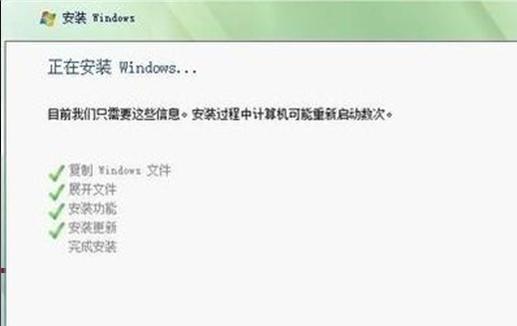 1、依次点击打开“开始——控制面板——管理工具——计算机管理——存储——磁盘管理”。 2、在文字“磁盘1”上右击选择“初始化磁盘”,直接单击“确定”。初始化完成后,U盘的状态变成为“联机”状态。 注意:此时U盘的锁要处于打开状态,否则会出现如下提示:“由于媒体受写保护,要求的*作无法完成。” 3、在右边的白框上右击选择“新建磁盘分区”,进入新建磁盘分区向导,直接单击下一步, 4、选择分区类型(主磁盘分区、扩展磁盘分区或逻辑驱动器),一般情况下选“主磁盘分区”, 点击下一步。 5、选择磁盘空间容量:一般使用默认大小,点击下一步。 6、指派一个驱动器号(或不指派),点击下一步。 7、选择“按下面的设置格式化这个磁盘分区”设置格式化的形式(文件系统类型、分配单位大小、卷标)(不用选择快速格式化)。 8、成功完成格式化向导,单击“完成”等待其格式化完成即可。 9、待格式化完成后,U盘状态显示为“状态良好”,即大功告成。 PS:这种修复方法也有一个弊端,就是不能恢复U盘上原有的数据。如果U盘上原有的数据不是很重要,可使用这种方法。如果U盘上有非常重要的文件,必须要恢复不可,建议使用其它修复方法。 windows 7 的设计主要围绕五个重点——针对笔记本电脑的特有设计;基于应用服务的设计;用户的个性化;视听娱乐的优化;用户易用性的新引擎。 跳跃列表,系统故障快速修复等,这些新功能令Windows 7成为最易用的Windows。 |
相关文章
本类教程排行
系统热门教程
本热门系统总排行

